Avaa aloitusnäytön mukauttaminen yhdellä napsautuksella
Tänään jaan kanssasi hienon ainutlaatuisen vinkin. Olen löytänyt Windows 8.1:n piilotetun salaisen ominaisuuden, jonka avulla voit avata aloitusnäytön mukautusasetukset yhdellä napsautuksella. Kuten olet ehkä nähnyt omakohtaisesta kokemuksesta, aloitusnäytön personoinnin avaaminen vaatii useita vaiheita. Sinun on vaihdettava aloitusnäyttöön, avattava Charms ja napsautettava "Muokkaa". Tämä sisältää liian monta napsautusta, ja jos sinun on usein muutettava mukautusasetuksia, se voi olla tylsää. Tästä eteenpäin voit luoda erityisen pikakuvakkeen minne tahansa, esim. suoraan työpöydällesi! Tutkitaanpa tätä hyödyllistä ominaisuutta.
Mainos
Seuraa näitä yksinkertaisia ohjeita luodaksesi pikakuvakkeen mukauttamiseen:
- Napsauta työpöytää hiiren kakkospainikkeella ja valitse sen pikavalikosta Uusi -> Pikakuvake:
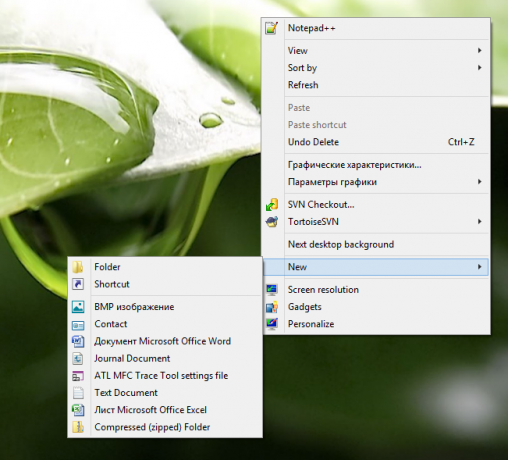
- Kirjoita tai kopioi ja liitä seuraava pikakuvakkeen kohteeksi:
"%localappdata%\Packages\windows.immersivecontrolpanel_cw5n1h2txyewy\LocalState\Indexed\Settings\en-US\SettingsPane_{911DD688-AEBA-4214-8C58-9C8FBC8C071tent"mssettingcontentHuomautus: "en-us" tarkoittaa tässä englannin kieltä. Muuta se vastaavasti ru-RU: ksi, de-DE: ksi ja niin edelleen, jos Windowsin kieli on eri.
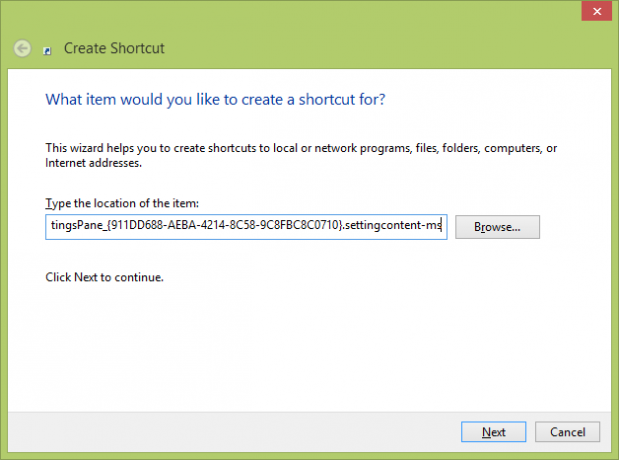
- Anna pikanäppäimelle mikä tahansa valitsemasi nimi:
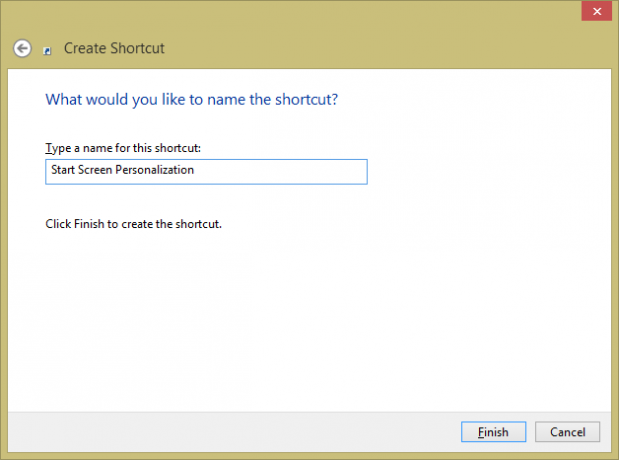
- Vaihtoehtoisesti voit asettaa haluamasi kuvakkeen juuri luomallesi pikakuvakkeelle:
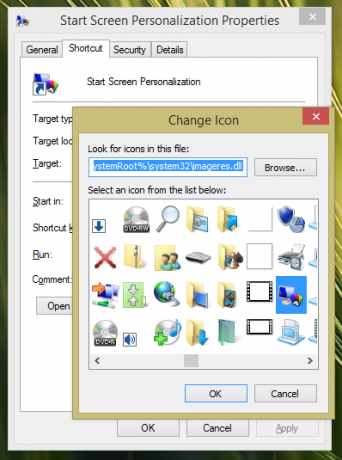
- Nyt voit kokeilla tätä pikakuvaketta toiminnassa ja kiinnittää sen tehtäväpalkkiin tai itse aloitusnäyttöön (tai Käynnistä-valikon sisään, jos käytät jotain kolmannen osapuolen Käynnistä-valikkoa, kuten Klassinen Shell). Huomaa, että Windows 8.1 ei salli tämän pikakuvakkeen kiinnittämistä mihinkään, mutta siihen on kiertotapa.
Kiinnitä tämä pikakuvake tehtäväpalkkiin käyttämällä erinomaista ilmaista työkalua nimeltä Kiinnitä kohtaan 8.
Kiinnittääksesi tämän pikakuvakkeen aloitusnäyttöön, sinun on avaa "Kiinnitä aloitusnäyttöön" -valikkovaihtoehto kaikille Windows 8.1:n tiedostoille.
Se siitä! Nyt joka kerta, kun haluat käyttää tätä nopeasti, voit napsauttaa tätä pikakuvaketta ja se vie sinut SUORAAN aloitusnäytön mukauttamiseen!
Katso seuraava video, jos sinulla on vielä kysyttävää:

